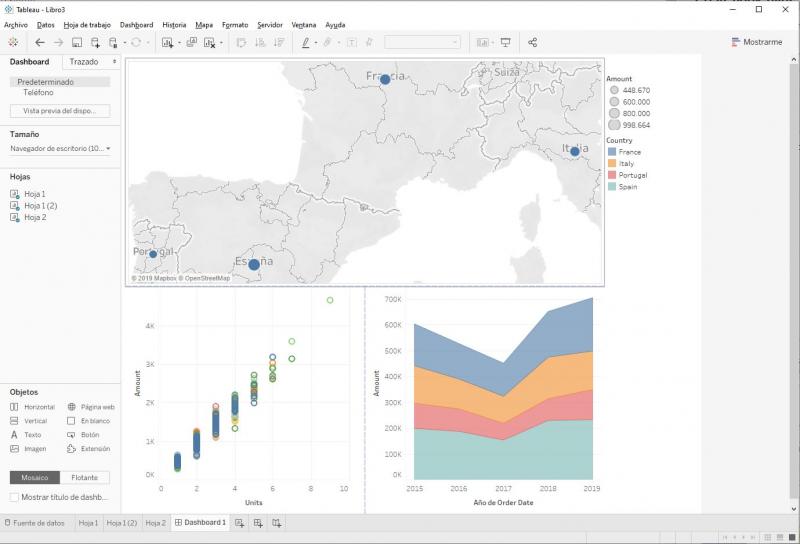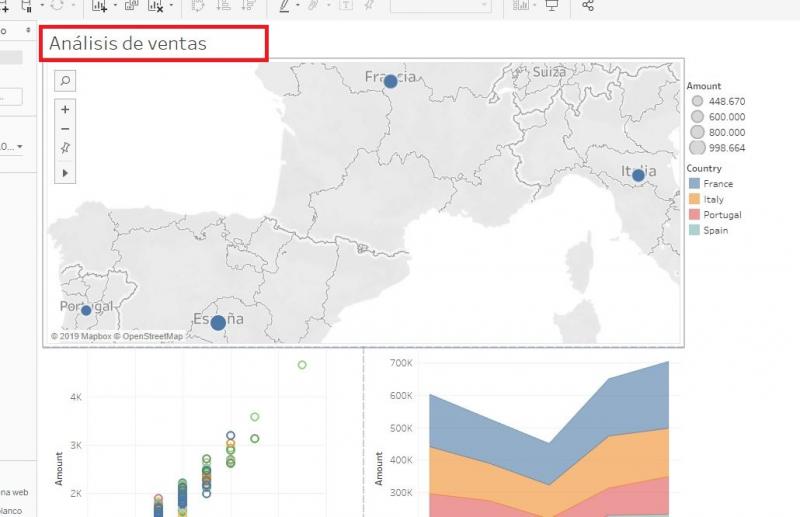Aunque veremos cómo crear y gestionar dashboards más adelante, veamos las principales opciones incluidas en este submenú. Para ello se ha seleccionado la pestaña de Nuevo dashboard y se ha creado un sencillo dashboard (arrastrando hojas de la columna de la izquierda hasta el lienzo):
Esto activa todas las opciones del submenú:
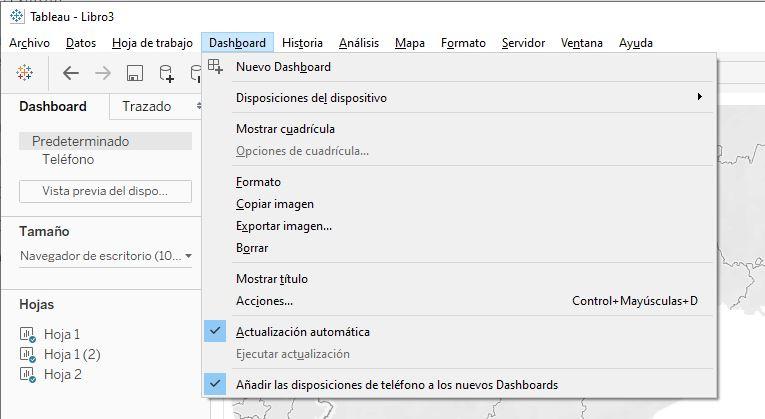
- Nuevo Dashboard: Crea una nueva pestaña de tipo dashboard.
- Mostrar cuadrícula: Muestra una cuadrícula superpuesta al dashboard:
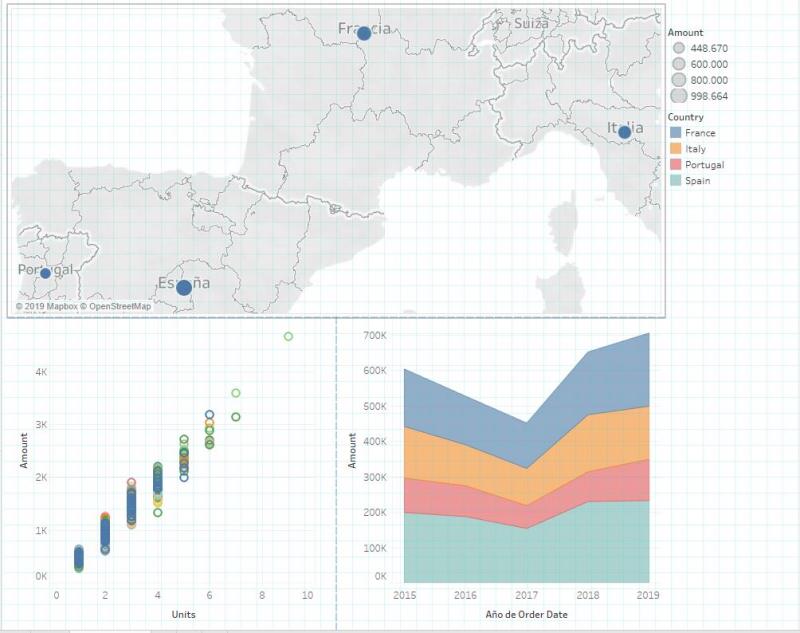
- Opciones de cuadrícula: Opción que nos permite especificar el tamaño de la cuadrícula en cuestión:
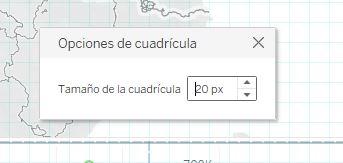
- Formato: Opciones de formato del dashboard: tipo de fuente, alineación, etc.
- Copiar imagen: Copia el contenido del dashboard al clipboard con formato de imagen.
- Exportar imagen: Opción semejante a la anterior, pero en lugar de copiar la imagen al clipboard, la vuelca en un fichero.
- Borrar: Borra el contenido del dashboard.
- Mostrar título: Muestra u oculta el título del dashboard:
- Acciones: Abre la ventana de acciones, herramienta que veremos más adelante.
- Actualización automática: Especifica si la actualización del dashboard deberá ser automática o manual.
- Ejecutar actualización: Opción disponible solo si hemos desmarcado la opción anterior. Fuerza la actualización del dashboard.